【手順】Windows Server 2012R2 を Upgradeする方法
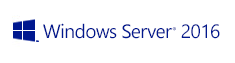
使用しているWindowsが古くなってきていてバージョンを上げたくなる時があると思います。2023年10月にマイクロソフトによるWindows Server 2012/2012 R2の延長サポートが終了します。サポートが終了するということは乗り換えられるチャンスともとらえることができます。これを期にサーバを仮想化、もしくはクラウド化するもの一つの手かもしれませんね。
オンプレミスで使用していたWindows環境をVMwareに移行する手順はこちらを参照いただければと思います。
サポートが切れるとどうなる?
「いきなり使えなくなる」なんてことはありません。そのまま使用し続けることはできます。
しかし新たな脆弱性が見つかった時にMicrosoftから提供されるセキュリティパッチが提供されなくなります。個人的にServerを使用していて、セキュリティソフト入っているなら百歩譲ってそのまま使用するのはありなのかもしれません。しかしビジネスシーンにおいては信用を失う可能性があります。セキュリティに対して無頓着にとらえられるかもしれませんから。
サポート
Windows Server 製品版の各エディションから Windows Server 2016 製品版の各エディションへのサポートされているアップグレード オプションを示します。
| 使用しているバージョンとエディション: | アップグレード先のバージョンとエディション |
|---|---|
| Windows Server 2012 Standard | Windows Server 2016 Standard または Datacenter |
| Windows Server 2012 Datacenter | Windows Server 2016 Datacenter |
| Windows Server 2012 R2 Standard | Windows Server 2016 Standard または Datacenter |
| Windows Server 2012 R2 Datacenter | Windows Server 2016 Datacenter |
| Hyper-V Server 2012 R2 | Hyper-V Server 2016 (Cluster OS のローリング アップグレード機能を使用) |
| Windows Server 2012 R2 Essentials | Windows Server 2016 Essentials |
| Windows Storage Server 2012 Standard | Windows Storage Server 2016 Standard |
| Windows Storage Server 2012 Workgroup | Windows Storage Server 2016 Workgroup |
| Windows Storage Server 2012 R2 Standard | Windows Storage Server 2016 Standard |
| Windows Storage Server 2012 R2 Workgroup | Windows Storage Server 2016 Workgroup |
Upgrade方法 2012 r2 → 2016
1.ISOファイルをマウントもしくはDVDを読み込ませる。
2.マウントしたら”setup.exe”をダブルクリック
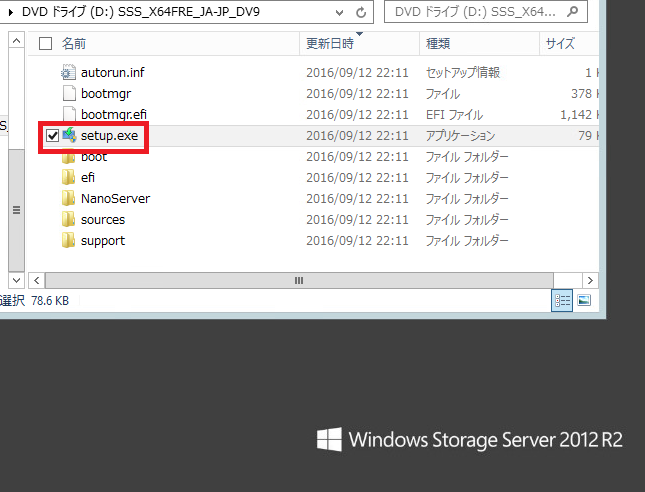
3.”準備中です”と出るので少し待ちます。
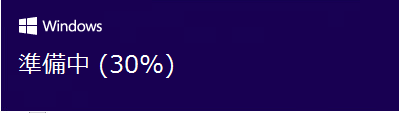
4.”重要な更新プログラムをインストールします”と出てきます。
基本的には上のラジオボタン”更新プログラムをダウンロードしてインストールする”を選択して”次へ”を押します。(急いでいる場合などは”今は実行しない”を選択してください。)
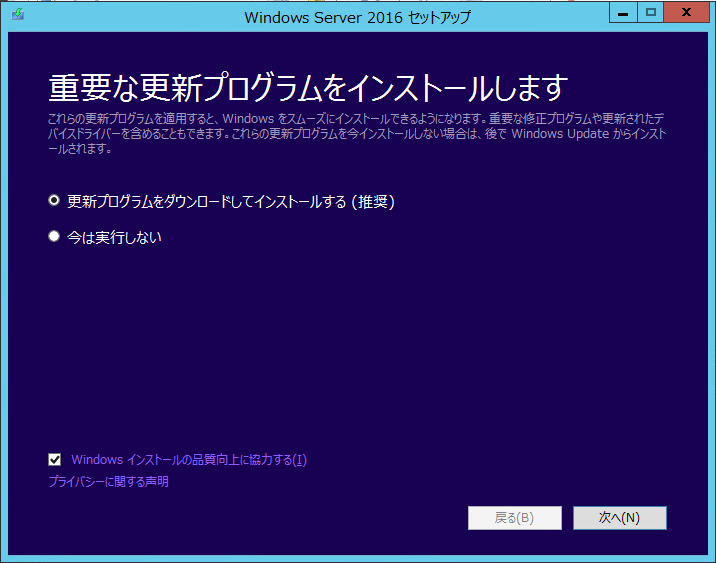
5.プロダクトキーを入力してください。
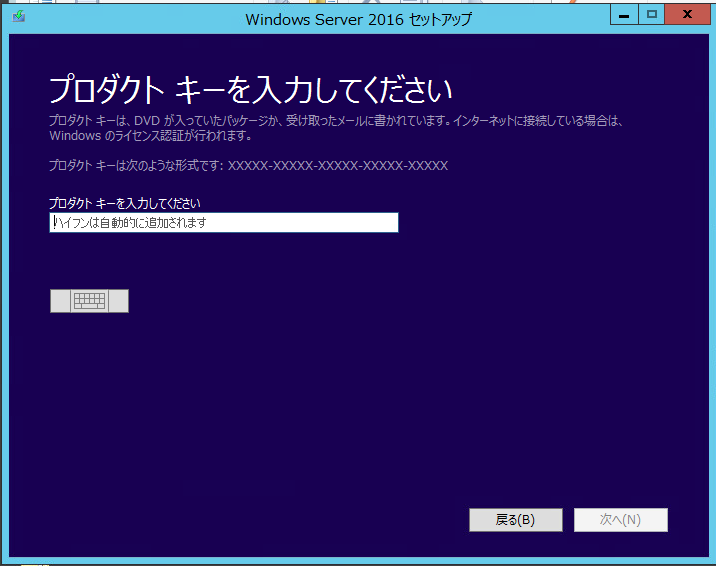
6.イメージの選択
2つ大きな違いはGUIです。上のWindows Server 2016 Standardを選択するとGUIがないコマンドプロンプトが表示されるWindows Server 2016ができます。
迷ったら下のWindows Server 2016 Standard(デスクトップ エクスペリエンス)を選択したらいいと思います。
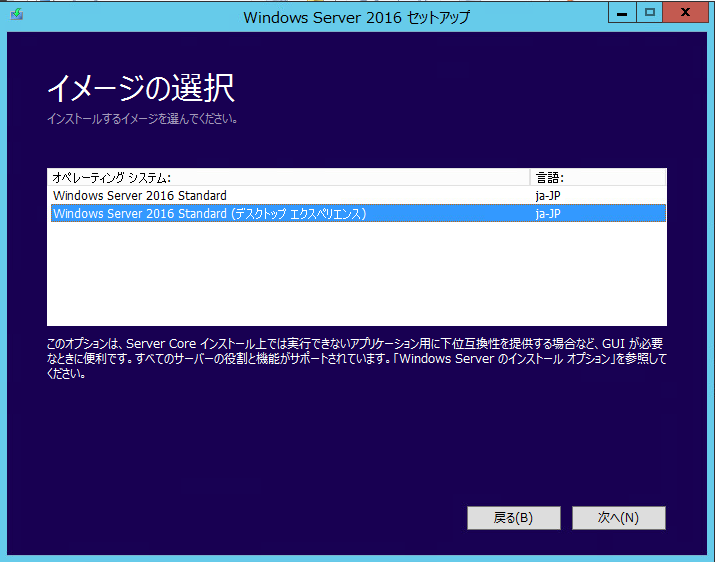
7.ライセンスの条項
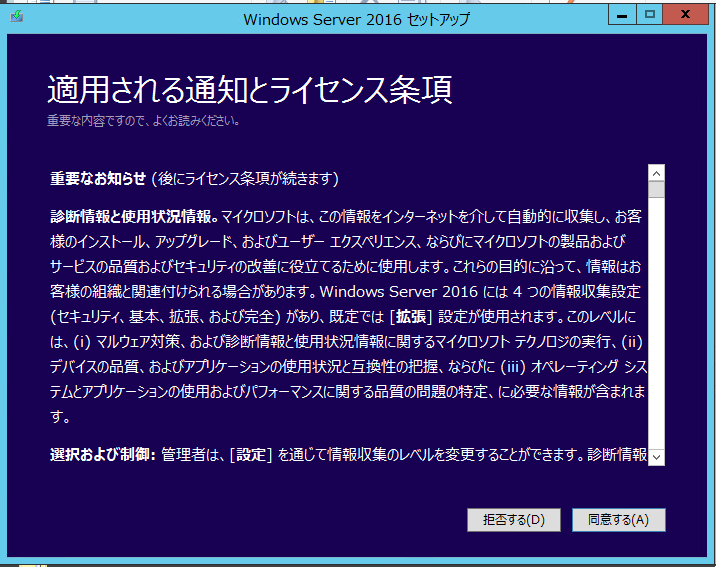
9.引き継ぐ項目を選んでください。
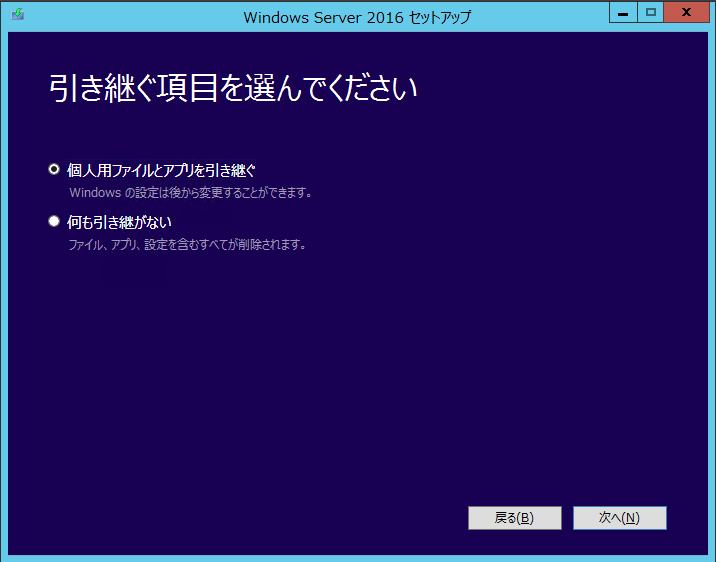
10.更新プログラムをダウンロードしています。
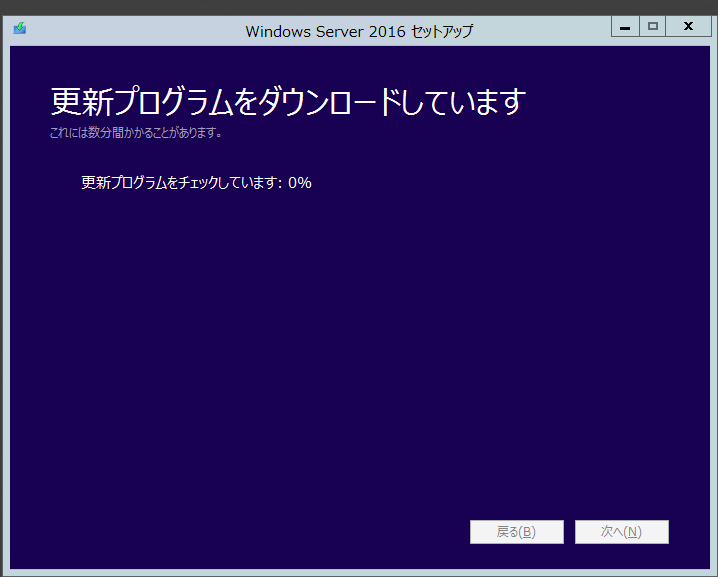
11.次の作業が必要です。”確認”を押します。
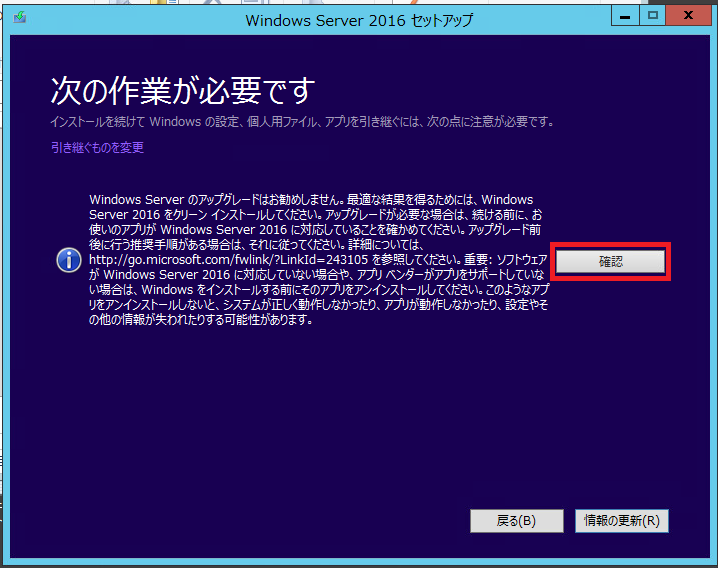
12.PCの容量を調べています。
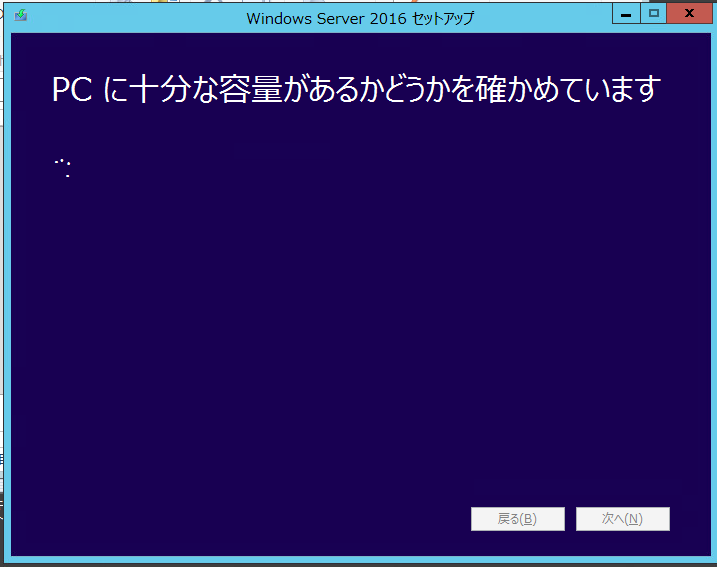
13.インストールする準備ができました。
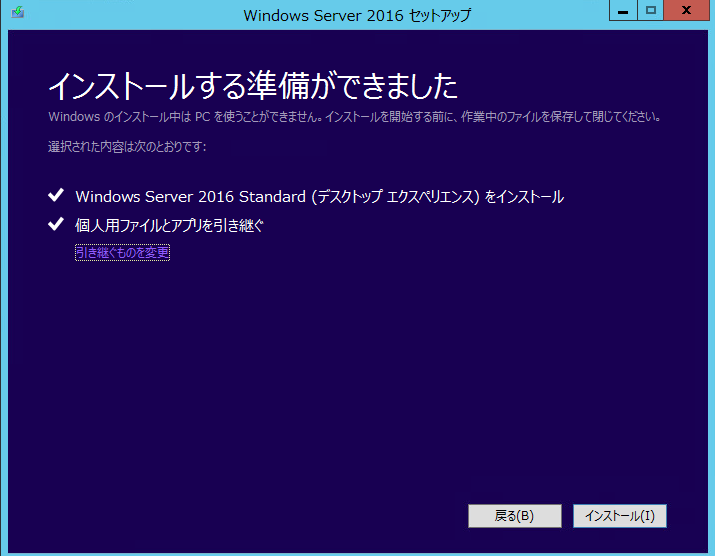
14.Windows Server 2016をインストールしています。
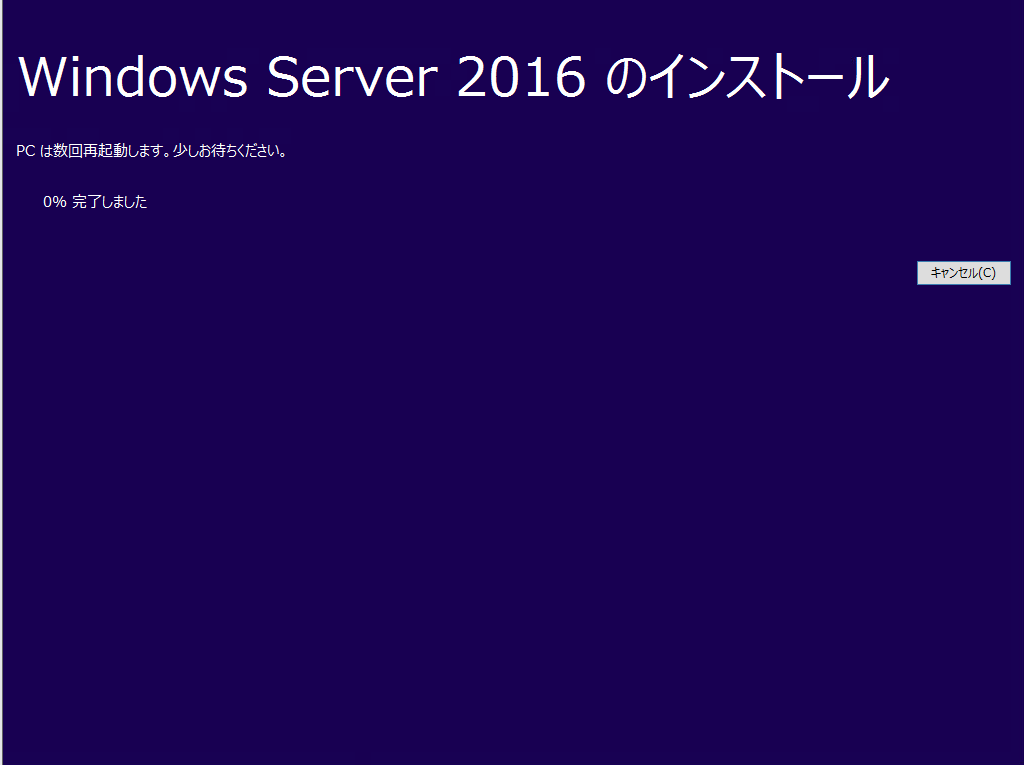
15.Windows Server 2016にUpgrade完了

注意点
- Windows Server 2012のセキュリティソフトは停止させておく
Windows Server 2016からデフォルトでMicrosoft Defenderがインストールされます。元々インストールされているセキュリティソフトと同時に動作させると面白いほど動作が遅くなります。(マウスがカクカク動いたり、画面推移にイライラするレベル)
-
前の記事

【解決】0c0000225エラーコードが発生した時の解決方法 2021.02.19
-
次の記事
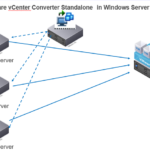
【まとめて移行】複数のサーバーを集約!VMware vCenter Converter Standaloneの使い方!! 2021.02.20